När man påbörjar utformningen av ett dokument, oavsett typ, är det ofta fördelaktigt att inleda med en struktur. En sådan metod ger en tydlig överblick över det kommande innehållet och identifierar de områden som behöver behandlas. Det bidrar också till att hålla dokumentets olika delar sammanlänkade och i logisk ordning. Rubriker räcker vanligtvis, men ibland kan det vara bra att inkludera platshållartext för att få en känsla för dokumentets längd och anpassa formateringen därefter.
Skapa slumpmässig text i Word
Det finns en mängd verktyg online för att generera slumpmässig text. Genom att söka på termer som ”slumpmässig textgenerator” eller ”lorem ipsum generator” kan man snabbt hitta många alternativ. De mer avancerade generatorerna ger dig möjlighet att bestämma ordlängd och antalet stycken.
För de som använder Microsoft Word och inte vill använda onlineverktyg finns en inbyggd funktion för att skapa slumpmässig text direkt i programmet. Observera att denna textgenerator endast är tillgänglig i Microsoft Word för Windows, inte på macOS.
Hur man genererar slumpmässig text i Microsoft Word
Du kan styra längden på den genererade texten genom att ange antalet stycken och antalet meningar i varje stycke.
1. Placera markören i dokumentet där du vill infoga text.
2. Skriv in =rand() och tryck på Enter.
3. Nu genereras slumpmässig text automatiskt.
4. För att anpassa texten, ange antalet stycken och meningar enligt följande format:
=rand(antal stycken, antal meningar per stycke)
Exempel:
=rand(3,4)
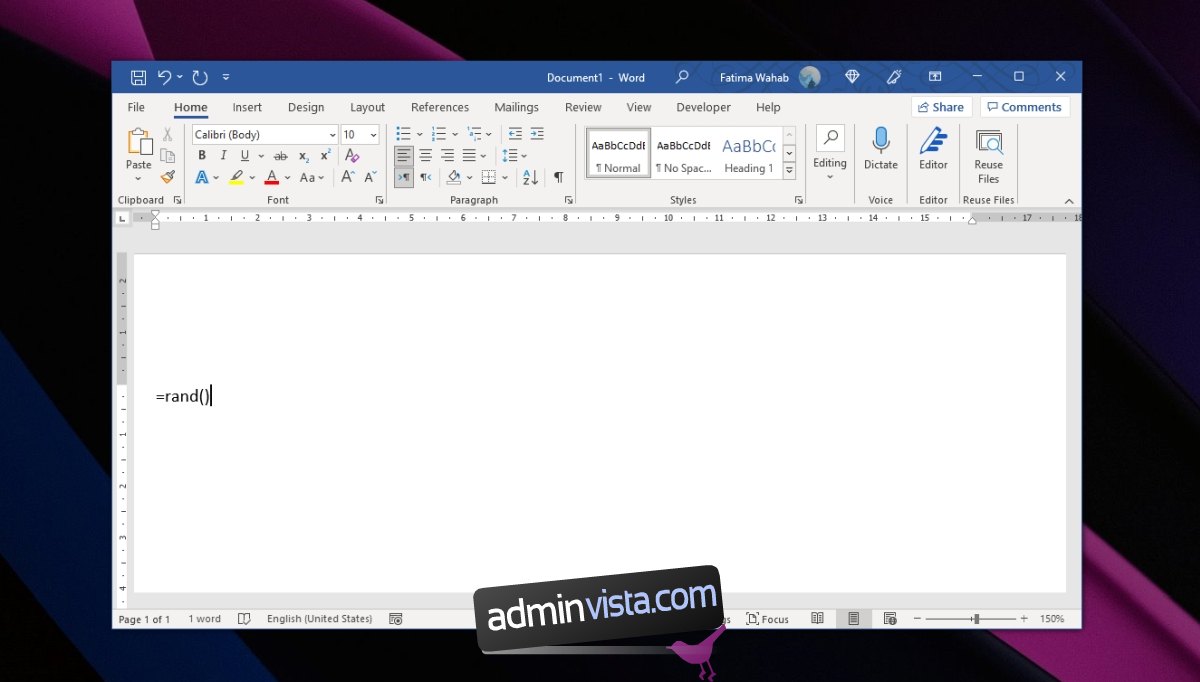
Lorem Ipsum-generator i Microsoft Word
Om du föredrar att använda Lorem Ipsum-text i ditt dokument, kan Word’s textgenerator även hantera detta.
1. Öppna ditt Microsoft Word-dokument.
2. Klicka där du vill infoga text.
3. Skriv in =lorem() och tryck på Enter.
Du kan också anpassa texten genom att ange antalet stycken och meningar, på samma sätt som med den slumpmässiga texten:
=lorem(antal stycken, antal meningar per stycke)
Exempel:
=lorem(2,4)
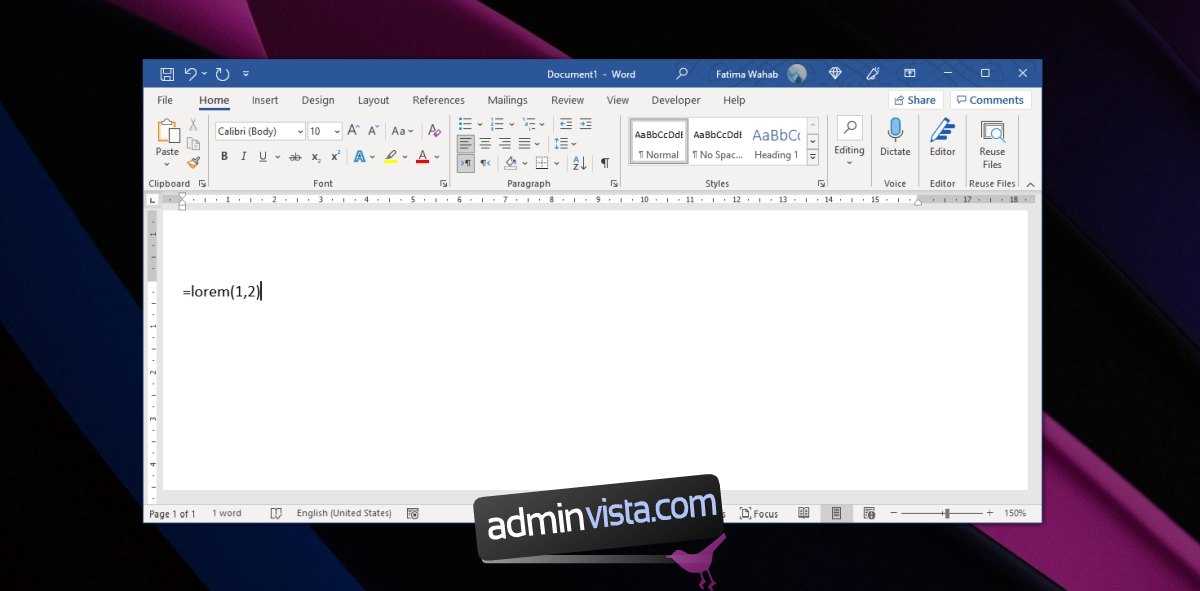
Pangram-generator i Microsoft Word
Ett pangram är en mening som innehåller alla bokstäver i ett alfabet. Ett klassiskt exempel på engelska är ”The quick brown fox jumps over the lazy dog”. Pangram används ofta för att träna handstil eller för att visa hur olika teckensnitt ser ut, eftersom de demonstrerar varje bokstav i alfabetet. För att skapa ett pangram i Microsoft Word, följ dessa steg:
1. Öppna ett Microsoft Word-dokument.
2. Klicka där du vill infoga text.
3. Skriv in =rand.old() och tryck på Enter.
För att ange antalet stycken och meningar:
=rand.old(antal stycken, antal meningar per stycke) =rand.old(3,4)
Sammanfattning
Slumpmässig text, eller platshållartext, är ett praktiskt verktyg för att formatera ett dokument innan det faktiska innehållet är på plats. Särskilt vid skapande av mallar, kan slumpmässig text visa användare var text ska infogas och hur det färdiga dokumentet kommer att se ut. Det ger en visuell guide och underlättar layoutplaneringen.